联想Legion go如何重装系统?
联想Legion Go,在性能上非常强劲,而且价格也相对不菲,算是一款高端游戏笔记本。对于这样一台电脑,系统的稳定性自然是尤为重要的。如果你刚买了联想Legion Go,或者已经用了一段时间,可能会考虑到系统重装,无非也是想让电脑流畅一些。那么,系统重装是不是很麻烦呢?有些工具大大简化了这个过程,比如韩博士一键重装。

一、装机必备工具
装机必备软件:一键重装系统软件(点击红字下载)
二、在重装系统时,有几个关键的注意事项需注意:
1. 备份数据:在重装系统之前,务必将所有重要的数据备份好,以免在重装过程中丢失。
2. 关闭安全软件:防病毒软件和防火墙会干扰系统重装,在开始之前,建议暂时关闭这些安全软件。
3. 确保电源稳定:在重装系统时,电脑必须保持充足的电量。最好将电脑连接到电源,以避免中途电量耗尽。
三、韩博士一键重装教程详解
1.首先,请确保把“韩博士装机大师”下载到了桌面,然后双击该图标启动软件,进入主界面后,点击“开始重装”。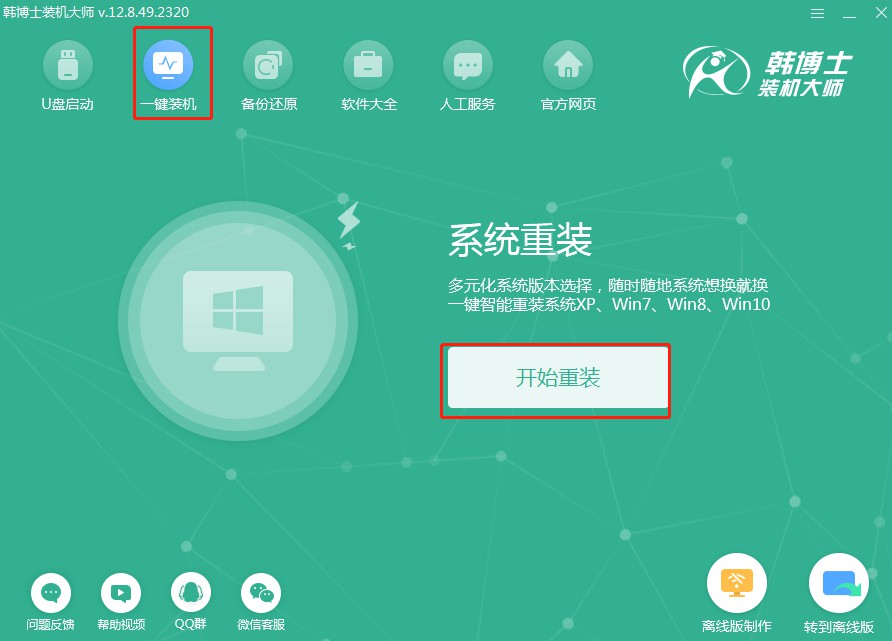
2.系统现正进行“环境监测”,在此期间您无需动作,结束后请点击“下一步”。
3.到达“选择系统”这一步,确保您已选定适合的win10镜像文件,接着点击“下一步”。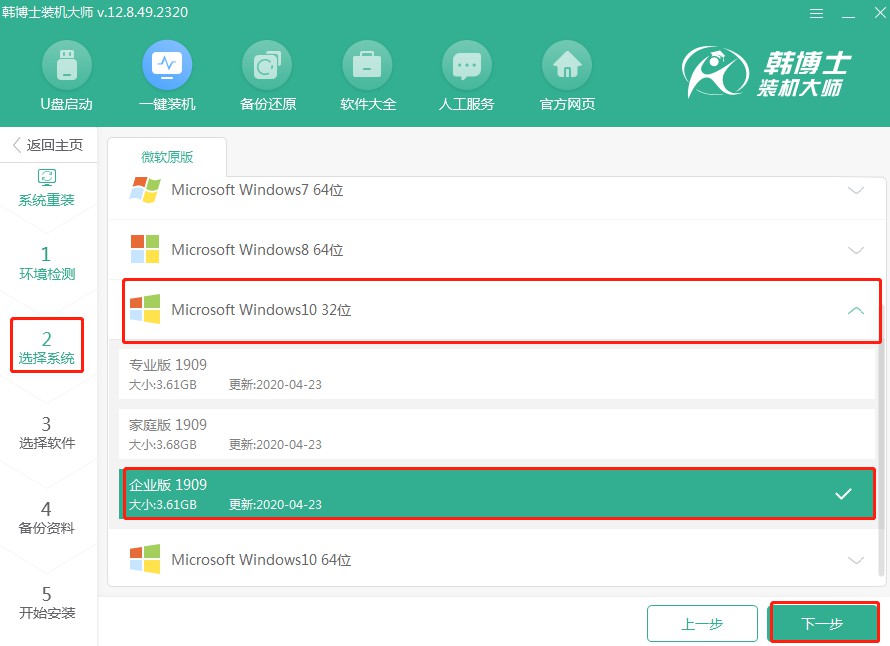
4.您选择的系统文件正被下载,请等它完成后再进行下一步,您无需参与此过程。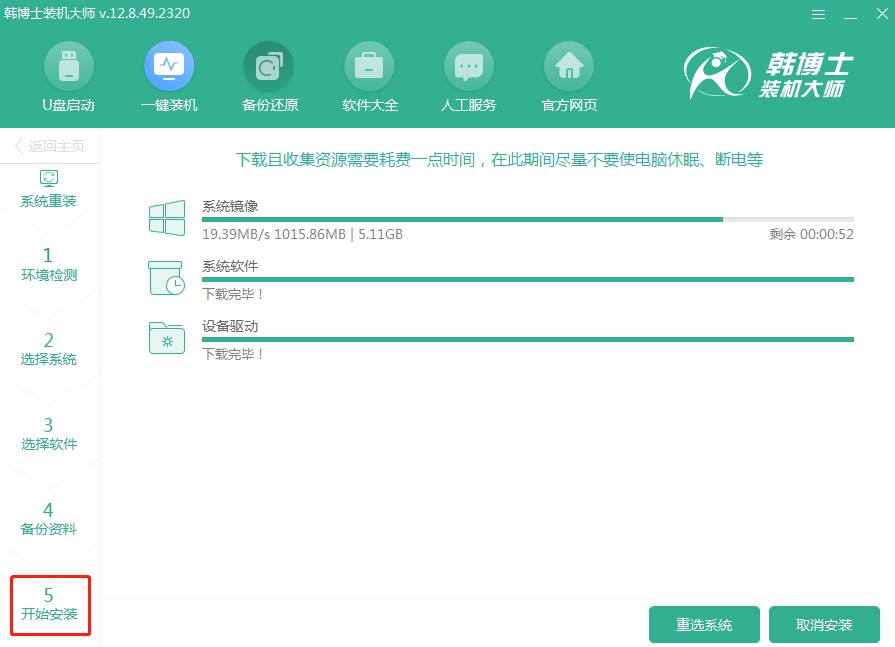
5.当前系统处于部署安装环境的阶段,请耐心等待它完成,接着点击“立即重启”。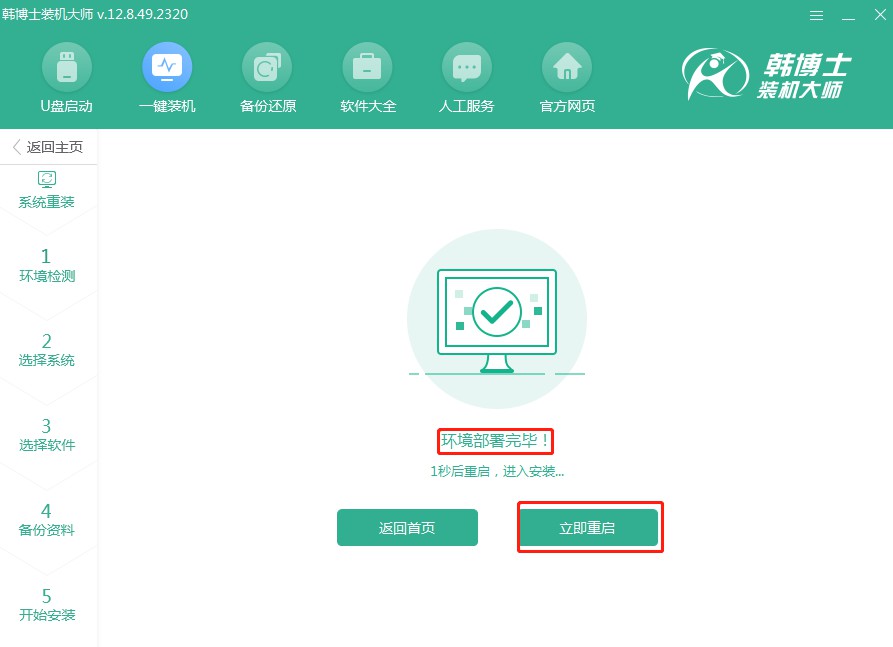
6.在键盘上用方向键进行选择,通过“↑”或“↓”键选中第二项,紧接着按下回车键进入PE系统。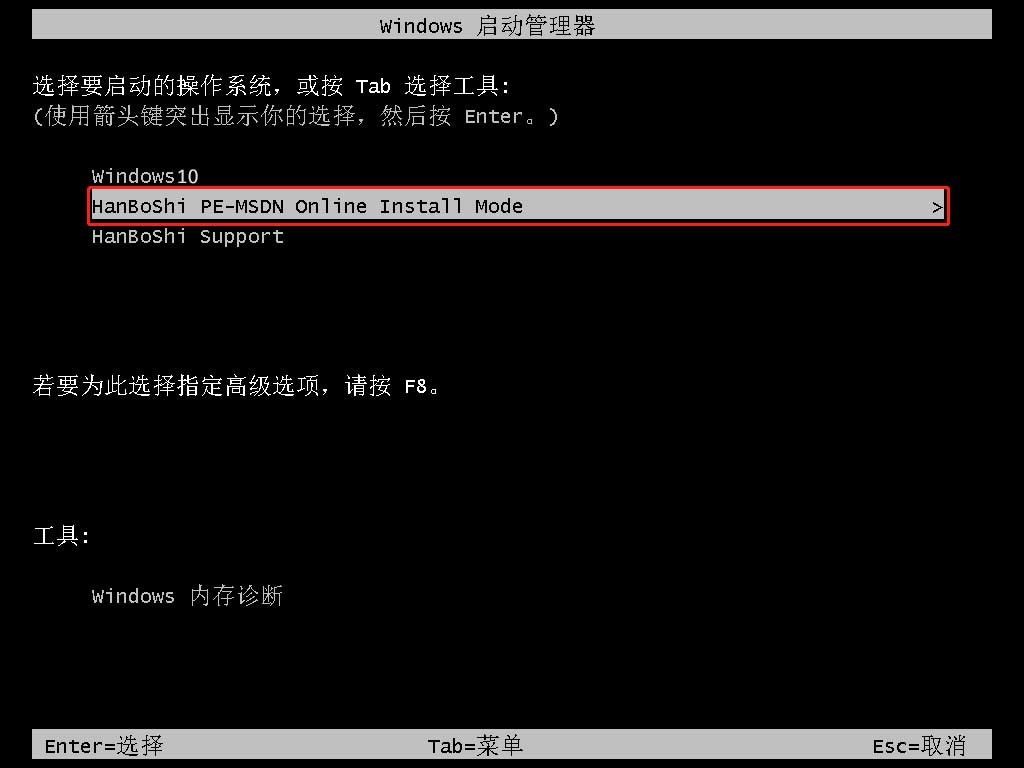
7.一旦您进入PE界面,win10系统的安装过程将会自动启动,这个过程您无需参与,待安装完成后,请点击“立即重启”按钮。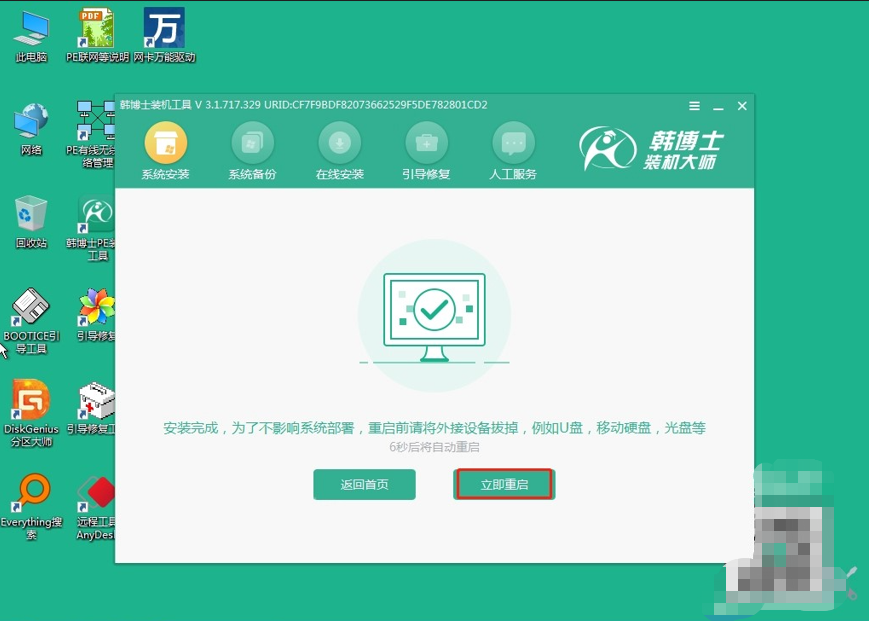
8.当电脑重启后,如果出现的是win10的桌面,那就证明韩博士一键重装win10系统已经成功了。
以上就是联想笔记本重装系统教程,像Legion Go这样的高性能机器,保持系统的最佳状态尤为重要。通过韩博士一键重装,你不仅可以方便地完成重装,还能确保系统环境的干净和稳定。使用这样便捷的工具,系统重装不再是难事,大家可以来试试哦!

